文章详情页
该文件没有与之关联的程序来执行该操作win10解决教程步骤
浏览:166日期:2023-05-14 08:14:25
很多的用户们在日常使用电脑的过程中,便会出现文件没有与之关联的程序等问题,这个问题是因为系统出了一些故障,有需要使用的用户们快来看看详细的教程方法吧~
该文件没有与之关联的程序来执行该操作win10解决教程步骤:1、首先按下“win+r”打开运行对话框。

2、复制并在对话框中并输入:gpedit.msc。
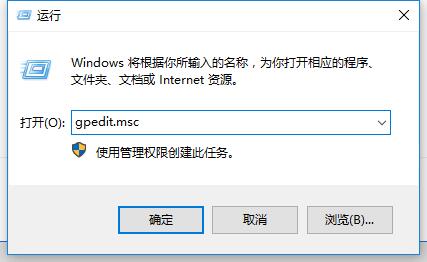
3、然后依次展开“计算机配置-Windows设置-安全设置-本地策略-安全选项”。
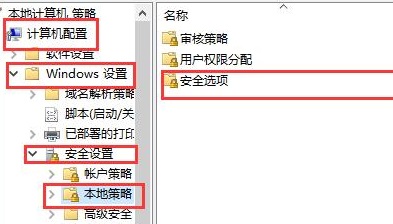
4,、然后找到:用户帐户控制:用于内置管理员帐户的管理员批准模式。
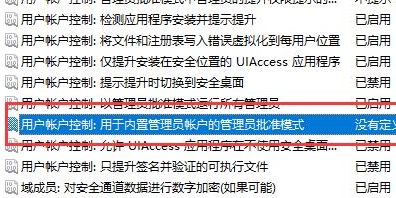
5、选择已启用,然后选择应用,点击确定。
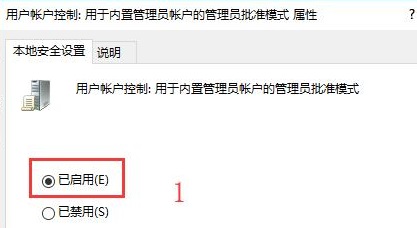
以上就是该文件没有与之关联的程序来执行该操作win10解决教程步骤的全部内容,望能这篇该文件没有与之关联的程序来执行该操作win10解决教程步骤可以帮助您解决问题,能够解决大家的实际问题是好吧啦网一直努力的方向和目标。
相关文章:
排行榜

 网公网安备
网公网安备